Nedávná oprava na servery Epic Games způsobila hráčům po celém světě velké bolesti hlavy. Dobrou zprávou je, že je k dispozici oprava. Pro ty, kteří nejsou obeznámeni s problémem, servery Epic Games nemohou z nějakého důvodu kontaktovat herní servery. To hráčům způsobuje velké zpoždění a problémy s připojením. Řešením tohoto problému je jednoduše restartovat počítač. Tím se vymaže mezipaměť DNS a servery Epic Games budou moci znovu kontaktovat herní servery. Pokud potíže přetrvávají, můžete zkusit vyprázdnit mezipaměť DNS. To lze provést otevřením příkazového řádku a zadáním 'ipconfig / flushdns'. Doufáme, že vám to pomůže vyřešit problémy se serverem Epic Games.
Spouštěč Epic Games podle hráčů občas zamrzí chybami a LS-0005 je jednou z nich. Chybové hlášení LS-0005: Nepodařilo se kontaktovat server oprav V epické hry se objeví na obrazovce z mnoha důvodů, jako je připojení k síti na vašem zařízení a selhání serveru. Pokud jste na stejné lodi jako ostatní hry, nebojte se, v tomto článku se podíváme na příčiny a také na řešení, jak problém vyřešit.

Opraven problém, který bránil LS-0005 kontaktovat opravný server na Epic Games.
Pokud narazíte LS-0005: Nepodařilo se kontaktovat server oprav v Epic Games problém vyřešte podle níže uvedených řešení.
windows 10 thread_stuck_in_device_driver
- Podívejte se na server Epic Games
- Zkontrolujte připojení k internetu
- Přepněte na Google DNS
- Resetovat síťový protokol
- Spusťte Poradce při potížích s připojením k Internetu
Začněme průvodcem pro odstraňování problémů.
1] Zkontrolujte server Epic Games
Chyba „LS 0005 nemůže kontaktovat server oprav“ může být důsledkem selhání serveru. Jsou chvíle, kdy je server Epic Games mimo provoz a uvidíte chyby, jako je tato. V takových případech můžete použít jeden z detektorů dolů a zkontrolovat, zda je nefunkční nebo zda probíhá údržba. Můžete jen čekat, až vývojáři problém vyřeší, protože nemůžete nic dělat. Jakmile bude služba spuštěna, budete moci hrát své hry.
nelze změnit oprávnění systému Windows 7
2] Zkontrolujte připojení k internetu
K vyřešení problému potřebujeme rychlé a stabilní připojení k internetu, protože k chybě dochází ze stejného důvodu. Proto budeme používat online bezplatné testery rychlosti, abychom zkontrolovali šířku pásma a ujistili se, že je internet stabilní. Pokud ne, restartujte router a zjistěte, zda problém přetrvává. Restartováním rozumíme vypnutí a zapnutí síťového zařízení, což obnáší jeho vypnutí, minutu čekání na vybití kondenzátorů a následné zapojení kabelů. Pokud problém přetrvává i po restartování zařízení, kontaktujte svého ISP a požádejte ho o vyřešení problému.
3] Přepněte na Google DNS
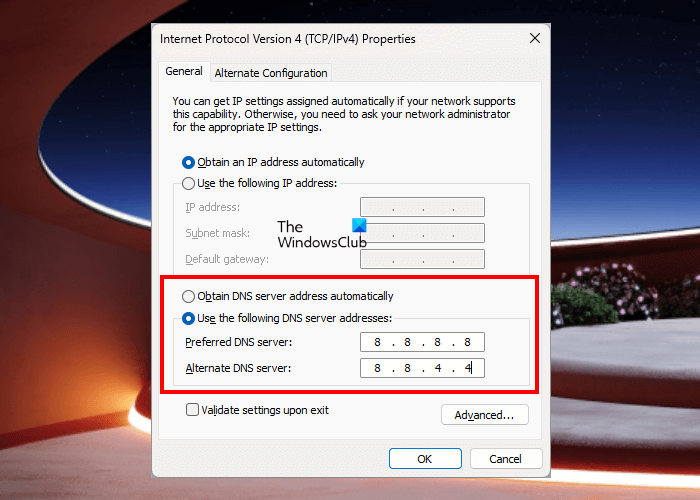
Váš výchozí server DNS je jednou z příčin takových problémů se sítí. Chcete-li tento problém vyřešit, změníme náš výchozí DNS na důvěryhodný veřejný server DNS. Protože Google je jedním z nejvíce doporučovaných serverů DNS uživateli, používáme jej. Chcete-li přejít na server DNS Google, postupujte podle následujících kroků.
animátor vs animační program
- Stisknutím kláves Win+R otevřete dialogové okno Spustit.
- Typ ncpa.cpl a poté stiskněte tlačítko Enter pro spuštění Síťová připojení okno.
- Vyberte a klikněte pravým tlačítkem na aktuálně aktivní internetové připojení.
- Nyní klikněte na Charakteristika položku z kontextové nabídky, která se zobrazí.
- Vybrat Internetový protokol verze 4 (TCP/IPv4) možnost a klikněte Charakteristika volba.
- Klikněte na Použijte následující adresy serverů DNS a poté do příslušných polí zadejte následující adresy: |_+_|
- Poté se vraťte na předchozí obrazovku a vyberte Internetový protokol verze 6 (TCP/IPV6) možnost a klikněte na Charakteristika.
- Vybrat Použijte následující adresy serverů DNS a do příslušných polí zadejte následující adresy: |_+_|
- Nakonec klikněte na Použít > OK tlačítko pro přepnutí na server DNS Google.
Nyní restartujte Epic Games a zjistěte, zda je problém vyřešen.
4] Resetujte síťový protokol
Špatná síť ve vašem systému může být způsobena selháním sítě. Resetování síťových protokolů odstraní všechna síťová data uložená v mezipaměti a pomůže vám dosáhnout rychlejšího přístupu k internetu. Chcete-li síť znovu restartovat, přejděte do nabídky Start a vyhledejte příkazový řádek jako správce. Nyní spusťte následující příkaz a pro každý z nich stiskněte Enter.
|_+_|Nyní restartujte zařízení a otevřete spouštěč, abyste zjistili, zda problém přetrvává.
5] Spusťte Poradce při potížích s připojením k internetu.
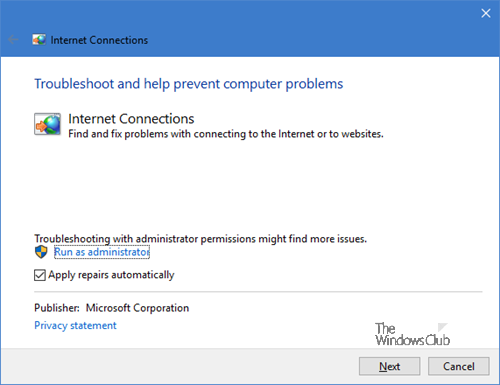
0xc000014c
Pokud vám resetování síťového protokolu nepřineslo požadovaný výsledek, v tomto řešení spustíme nástroj pro odstraňování problémů se sítí. Chcete-li provést totéž, stisknutím kláves Win + I otevřete Nastavení. Nyní přejděte na Systém > Odstraňování problémů > Další nástroje pro odstraňování problémů. . V nabídce „Nejčastější“ klikněte na připojení k internetu a vyberte Spustit. Poté spusťte Epic Games a zjistěte, zda vidíte chybu. Doufám, že to chybu opraví.
Mnoho uživatelů Epic Games se také setkalo s chybou otevření zásuvky, což není nic jiného než typ síťové chyby. K tomu dojde, když se uživatel pokusí přihlásit ke službě Epic Games. Pokud narazíte na tuto chybu, podívejte se na naši příručku o tom, co dělat, pokud narazíte na chybu otevření zásuvky Epic Games.
Číst : Opravte kód chyby Epic Games LS-0015.






![Outlook nemůže stáhnout obsah RSS [Opraveno]](https://prankmike.com/img/outlook/50/outlook-cannot-download-the-rss-content-fixed-1.png)








